
Регулиране на градацията и наситеността на задачите за копиране
Градация означава преход от тъмни към светли нюанси на даден цвят. Колкото повече са нюансите в градацията на цветовете, които се отпечатват, толкова по-естествено изглеждат отпечатаните документи. Ако качеството на възпроизвеждане на цветовете се влоши и наситеността и яркостта на цветовете в разпечатките се различава съществено от тези на оригиналите, извършете съответната автоматична настройка. Това регулиране подобрява резултатите от копията и отпечатването от запаметяващ носител. За настройване на копираните изображения ще бъде отпечатано и сканирано тестово изображение. Имайте предвид, че не можете да извършвате това регулиране, докато ползвате някои функции, включително сканиране и печат.
 |
Настройването може да не се извърши ефективно, ако оставащото количество тонер в касетите е недостатъчно. Проверете оставащото количество тонер в касетите. Ако оставащото количество тонер в касетата е малко, е препоръчително да подмените тонер касетата. Проверка на оставащото количество консумативи |
1
Изберете <Меню> в екрана Начало. Екран Начало
2
Изберете <Настройване/Поддръжка>  <Настройка на качество на изображението>.
<Настройка на качество на изображението>.
 <Настройка на качество на изображението>.
<Настройка на качество на изображението>.3
Изберете <Регулиране на копираното изображение>.
4
Проверете дали хартия с показания на екрана тип и формат е заредена в устройството и изберете <ОК>.
5
Потвърдете процедурата и изберете <Старт>.
Ще се отпечата тестово изображение.
6
Отворете подаващото устройство, след като се скрие екранът, извеждан по време на печат.
7
Поставете тестовото изображение върху стъклото за документи.
Поставете хартията с отпечатано тестово изображение с отпечатаната страна надолу и с тънката черна линия отляво.
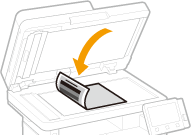
8
Затворете внимателно подаващото устройство.
9
Изберете <Старт сканиране>.
Тестовото изображение се сканира и се стартира регулирането.
10
Когато се изведе съобщение за край на настройването, отворете подаващото устройство и отстранете тестовото изображение.
11
Затворете внимателно подаващото устройство.
 |
Ако се изведе съобщението <Не може да се извърши корекция.>Заредихте ли указаната в стъпка 4 хартия в източника на хартия? Поставихте ли хартията с отпечатано тестово изображение върху стъклото за документи с отпечатаната страна надолу и с тънката черна линия отляво? Възникнало ли е засядане на хартия? За повече информация вижте „Отстраняване на неизправности (FAQ)“ на уеб сайта с онлайн ръководства. Достатъчно количество тонер ли остава в касетата? Ако оставащото количество тонер в касетата е малко, е препоръчително да подмените тонер касетата. Проверка на оставащото количество консумативи |